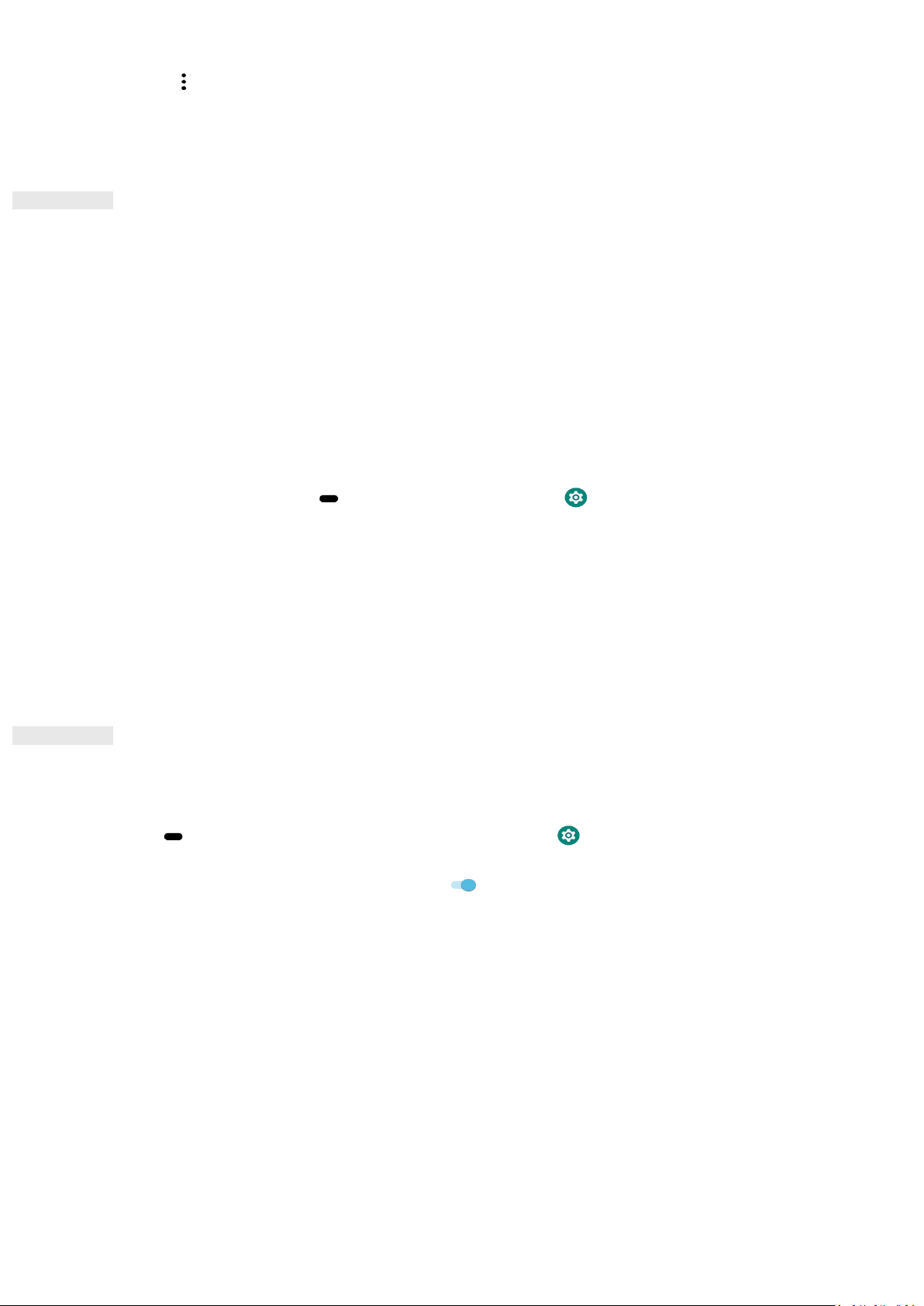19
2. Tik op > Verwijderen.
3. Tik opnieuw op Verwijderen om te bevestigen.
HET TOETSENBORD OP HET SCHERM GEBRUIKEN
HET TOETSENBORDVENSTER WEERGEVEN
Sommige applicaties openen het toetsenbord automatisch. Tik in andere applicaties op een tekstveld om het
toetsenbord te openen. Tik op de knop Terug om het toetsenbord te verbergen.
HET HORIZONTALE TOETSENBORD GEBRUIKEN
Indien u het lastig vindt om het toetsenbord in portretweergave te gebruiken, draai het apparaat simpelweg
een kwartslag. Het scherm geeft nu het toetsenbord in landschapsweergave weer met een ruimere
toetsenbordindeling.
UW TOETSENBORDINSTELLINGEN AANPASSEN
1. Vanuit het startscherm, veeg twee keer omhoog > Instellingen > Systeem > Talen & Invoer.
2. U kunt een van het volgende doen:
• Tikken op Virtueel toetsenbord om het Google-toetsenbord en de instellingen voor stemtypen van Google te
configureren.
• Tikken op Fysiek toetsenbord om de externe toetsenbordinstellingen te configureren.
• Tikken op Geavanceerd om toegang te krijgen tot de instellingen voor invoerondersteuning.
WIFI®
Toegang tot draadloze toegangspunten (hotspots) is vereist om wifi op uw apparaat te kunnen gebruiken.
WIFI INSCHAKELEN EN VERBINDING MAKEN MET EEN DRAADLOOS NETWERK
1. Veeg twee keer omhoog vanuit het startscherm > Instellingen > Netwerk & Internet.
2. Tik op wifi en schuif de wifi-schakelaar naar rechts .
3. Kies een wifi-netwerk uit de lijst om verbinding mee te maken.
4. Indien u een open netwerk selecteert, maakt het apparaat automatisch verbinding. Als u een beveiligd
netwerk selecteert, moet u een wachtwoord invoeren en tikken op Verbinding maken .
OPMERKING:
• U hoeft het wachtwoord voor een beveiligd netwerk niet opnieuw in te voeren als u hiermee eerder
verbinding hebt gemaakt, tenzij het apparaat is gereset naar de standaardinstellingen of het wifiwachtwoord is
veranderd.
• Obstakels die het wifi-signaal blokkeren, verzwakken het signaal.
Tip: Tik in het scherm Wifi-instellingen op Netwerk toevoegen om een onzichtbaar wifi-netwerk toe te voegen.